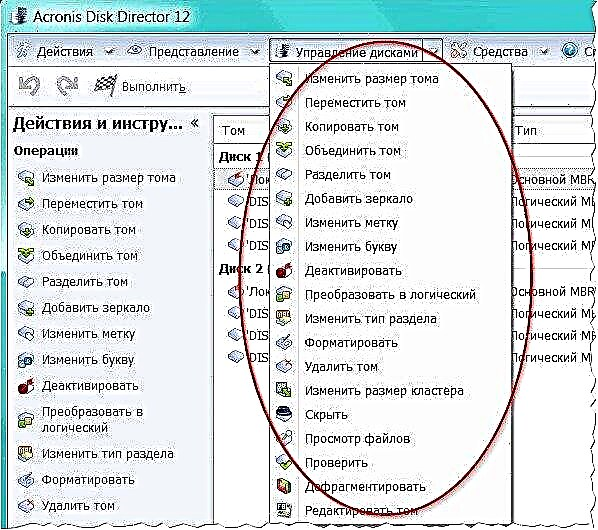Android ტელეფონს ან პლანშეტს აქვს Windows- ის კომპიუტერთან გარკვეული მსგავსება, ამიტომ მასზე ვირუსებსაც შეუძლიათ. განსაკუთრებით ამ მიზნებისათვის, შემუშავდა Android- ის ანტივირუსული პროგრამები.
მაგრამ რა მოხდება, თუ არ არსებობს საშუალება, რომ ჩამოტვირთოთ ასეთი ანტივირუსული? შემიძლია მოწყობილობის შემოწმება ანტივირუსული გამოყენებით ჩემს კომპიუტერში?
შეამოწმეთ Android კომპიუტერის საშუალებით
ბევრ ანტივირუსულ პროგრამას კომპიუტერებისთვის აქვს ინტეგრირებული ფუნქცია, დაკავშირებულია დაკავშირებული მედიის დასაზვერად. თუ გავითვალისწინებთ, რომ კომპიუტერი ხედავს მოწყობილობას Android- ში, როგორც ცალკეული დანამატი, მაშინ ამ ტესტის ვარიანტი ერთადერთი შესაძლებელია.
აღსანიშნავია კომპიუტერებისთვის ანტივირუსული თვისებების, Android- ის და მისი ფაილური სისტემის მუშაობის, ასევე მობილური ვირუსების მუშაობის გათვალისწინება. მაგალითად, მობილური OS შეიძლება დაბლოკოს ანტივირუსული წვდომა ბევრ სისტემურ ფაილზე, რაც სერიოზულად მოქმედებს სკანირების შედეგებზე.
თქვენ უნდა შეამოწმოთ Android მხოლოდ კომპიუტერის საშუალებით, თუ სხვა ვარიანტი არ არსებობს.
მეთოდი 1: ავატ
Avast არის ერთ-ერთი ყველაზე პოპულარული ანტივირუსული მსოფლიოში. არსებობს ფასიანი და უფასო ვერსიები. Android მოწყობილობის კომპიუტერის საშუალებით სკანირებისთვის, უფასო ვერსიის ფუნქციონირება სავსებით საკმარისია.
ინსტრუქცია მეთოდი:
- გახსენით ანტივირუსული პროგრამა. მარცხენა მენიუში დააჭირეთ ელემენტს "დაცვა". შემდეგი აირჩიეთ "ანტივირუსული".
- გამოჩნდება ფანჯარა, სადაც შემოგთავაზებთ სკანირების რამდენიმე ვარიანტს. შეარჩიეთ "სხვა სკანირება".
- პლანშეტის ან ტელეფონის კომპიუტერთან USB- ის საშუალებით სკანირების დასაწყებად დააჭირეთ ღილაკს "USB / DVD სკანირება". ანტივირუსული ავტომატურად დაიწყებს სკანირების პროცედურას კომპიუტერით დაკავშირებულ ყველა USB მედიაზე, მათ შორის Android მოწყობილობებზე.
- სკანირების ბოლოს ყველა საშიში ობიექტი წაიშლება ან განთავსდება კარანტინში. ჩნდება პოტენციურად საშიში ობიექტების სია, სადაც შეგიძლიათ გადაწყვიტოთ რა უნდა გააკეთოთ მათთან (წაშლა, გაგზავნეთ კარანტინში, არაფერი გააკეთოთ).
ამასთან, თუ თქვენ გაქვთ მოწყობილობის დაცვა, მაშინ ეს მეთოდი შეიძლება არ იმუშაოს, რადგან Avast ვერ შეძლებს მოწყობილობას.
სკანირების პროცესი შეიძლება დაიწყოს სხვა გზით:
- იპოვნეთ "Explorer" თქვენი მოწყობილობა იგი შეიძლება აღინიშნოს, როგორც ცალკე მოსახსნელი საშუალება (მაგ. "დისკი F") დააჭირეთ მასზე მარჯვენა ღილაკს.
- აირჩიეთ ვარიანტი კონტექსტური მენიუდან სკანირება. წარწერასთან ერთად უნდა იყოს Avast ხატი.
Avast- ს აქვს USB დაკავშირებული მოწყობილობების ავტომატური სკანირება. შესაძლოა, ამ ეტაპზე პროგრამული უზრუნველყოფა შეძლებს ვირუსის გამოვლენას თქვენს აპარატზე, დამატებითი სკანირების დაწყების გარეშე.
მეთოდი 2: კასპერსკის ანტივირუსული
Kaspersky Anti-Virus არის ძლიერი ანტივირუსული პროგრამა ადგილობრივი დეველოპერებისგან. ადრე, ეს მთლიანად გადახდა იყო, მაგრამ ახლა გამოჩნდა უფასო ვერსია, რომელსაც აქვს შემცირებული ფუნქციონირება - Kaspersky Free. არ აქვს მნიშვნელობა იყენებთ ფასიან ან უფასო ვერსიას, ორივე მათგანს აქვს ფუნქციონალური ფუნქციები, რომელიც საჭიროა Android მოწყობილობების დასკანერებისთვის.
განვიხილოთ სკანირების დაყენების პროცესი უფრო დეტალურად:
- დაიწყეთ ანტივირუსული ინტერფეისი. აქ აირჩიეთ ელემენტი "გადამოწმება".
- მარცხენა მენიუში, წასვლა "გარე მოწყობილობების შემოწმება". ფანჯრის ცენტრალურ ნაწილში აირჩიეთ ასო ჩამოსაშლელი სიიდან, რომელიც თქვენს მოწყობილობას აღნიშნავს თქვენს კომპიუტერთან დაკავშირებისას.
- დააჭირეთ "გამშვები გამშვები".
- შემოწმებას გარკვეული დრო დასჭირდება. დასრულების შემდეგ, თქვენ წარმოგიდგენთ აღმოჩენილი და პოტენციური საფრთხეების ჩამონათვალს. სპეციალური ღილაკების გამოყენებით შეგიძლიათ თავი დააღწიოთ საშიში ელემენტებს.


ანასტის მსგავსად, შეგიძლიათ სკანირებაც განახორციელოთ ანტივირუსული ინტერფეისის გახსნის გარეშე. უბრალოდ მოძებნეთ "Explorer" მოწყობილობა, რომლის სკანირებაც გსურთ, დააჭირეთ მასზე მარჯვენა ღილაკს და შეარჩიეთ ვარიანტი სკანირება. ამის საპირისპირო უნდა იყოს კასპერსკის ხატი.

მეთოდი 3: Malwarebytes
ეს არის სპეციალური პროგრამა spyware, adware და სხვა malware. მიუხედავად იმისა, რომ Malwarebytes მომხმარებლებზე ნაკლებად პოპულარულია, ვიდრე ზემოთ განხილული ანტივირუსული საშუალებები, ეს ზოგჯერ უფრო ეფექტურია, ვიდრე ეს უკანასკნელი.
ინსტრუქციები ამ სასარგებლო პროგრამაზე მუშაობისთვის შემდეგია:
- ჩამოტვირთეთ, დააინსტალირეთ და გაუშვით კომუნალური პროგრამა. მომხმარებლის ინტერფეისში გახსენით "გადამოწმება"ეს არის მარცხენა მენიუში.
- განყოფილებაში, სადაც მოგთხოვთ შეარჩიოთ სკანირების ტიპი, მიუთითეთ "შერჩევითი".
- დააჭირეთ ღილაკს სკანირების მორგება.
- პირველი, კონფიგურაცია გააკეთეთ სკანირების ობიექტების ფანჯრის მარცხენა ნაწილში. მიზანშეწონილია ყველა ნივთის შემოწმება, გარდა Rootkit შემოწმება.
- ფანჯრის მარჯვენა ნაწილში შეამოწმეთ მოწყობილობა, რომელიც უნდა შეამოწმოთ. სავარაუდოდ, იგი რომელიმე ასოთი იქნება მითითებული, როგორც ჩვეულებრივი ფლეშ დრაივი. ნაკლებად ხშირად, მას შეუძლია მოწყობილობის მოდელის სახელი დაიმსახუროს.
- დააჭირეთ "გამშვები გამშვები".
- როდესაც სკანირება დასრულებულია, შეგიძლიათ იხილოთ ფაილების სია, რომლებიც პროგრამამ მიიჩნია, რომ პოტენციურად საშიშია. ამ სიიდან მათი განთავსება შესაძლებელია "კარანტინში", და იქიდან უკვე მთლიანად ამოღებულია.
შესაძლებელია უშუალოდ სკანირების დაწყება "Explorer" ანალოგიით ზემოთ განხილული ანტივირუსებით.

მეთოდი 4: Windows Defender
ეს ანტივირუსული პროგრამა სტანდარტულად არის Windows- ის ყველა თანამედროვე ვერსიაში. მისმა უახლესმა ვერსიებმა ისწავლეს ყველაზე ცნობილი ვირუსების იდენტიფიცირება და ბრძოლა კონკურენციებთან, როგორიცაა კასპერსკი ან ავასტი.
მოდით ვნახოთ, თუ როგორ უნდა შევამოწმოთ ვირუსები Android მოწყობილობაში სტანდარტული დამცველის გამოყენებით:
- დასაწყებად, გახსენით დამცველი. Windows 10 – ში ეს შეიძლება გაკეთდეს სისტემის საძიებო ზოლის გამოყენებით (რომელსაც უწოდებენ გამადიდებელი შუშის ხატზე დაჭერით). აღსანიშნავია, რომ ათობით დამცველის ახალ გამოცემებში დაარქვეს სახელი Windows უსაფრთხოების ცენტრი.
- ახლა დააჭირეთ ფარის რომელიმე ხატს.
- დააჭირეთ წარწერას. გაფართოებული გადამოწმება.
- მონიშნეთ პერსონალური სკანირება.
- დააჭირეთ "ახლა სკანირება".
- გახსნილ "Explorer" შეარჩიეთ თქვენი მოწყობილობა და დააჭირეთ კარგი.
- დაელოდეთ გადამოწმებას. დასასრულს, თქვენ შეგიძლიათ წაშალოთ ან ჩადოთ "საკარანტინო" ნაპოვნი ყველა ვირუსი. თუმცა, ზოგიერთი გამოვლენილი ელემენტი ვერ წაიშლება Android OS- ის მახასიათებლების გამო.




სავსებით შესაძლებელია Android მოწყობილობის სკანირება კომპიუტერის შესაძლებლობების გამოყენებით, მაგრამ არსებობს შანსი, რომ შედეგი არ იყოს ზუსტი, ამიტომ უმჯობესია გამოიყენოთ ანტივირუსული პროგრამა, რომელიც სპეციალურად შექმნილია მობილური მოწყობილობებისთვის.
აგრეთვე იხილეთ: Android– ის უფასო ანტივირუსული საშუალებების სია